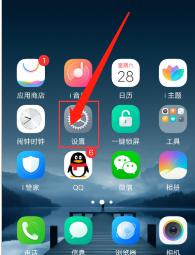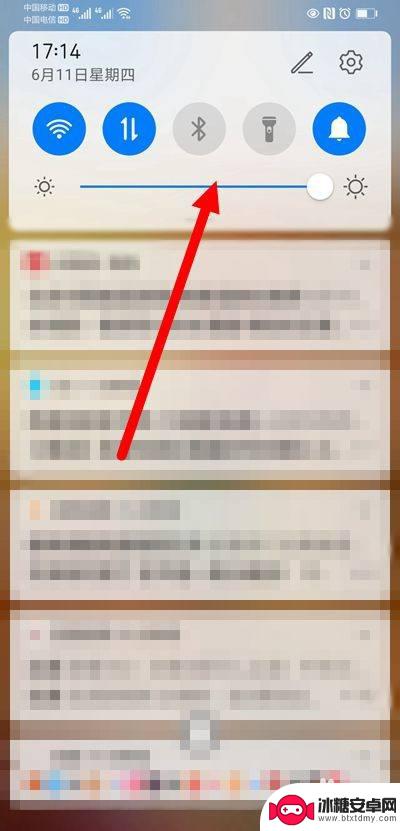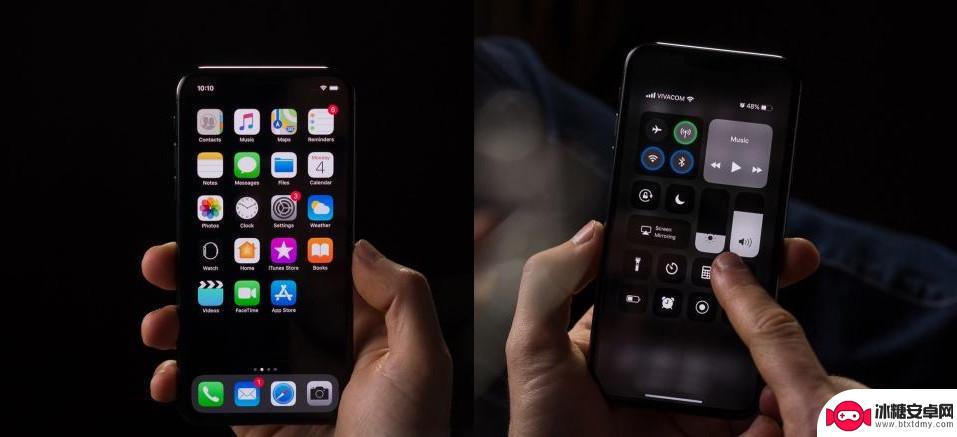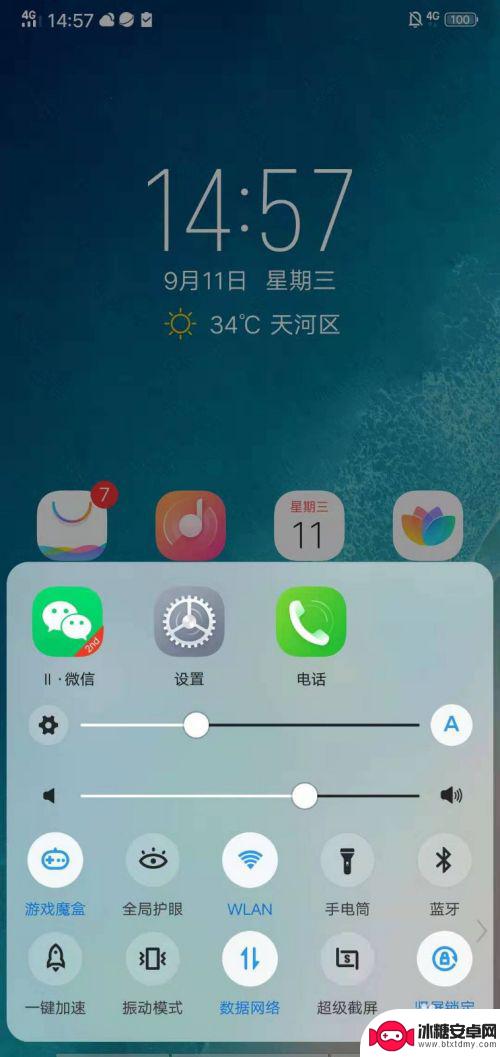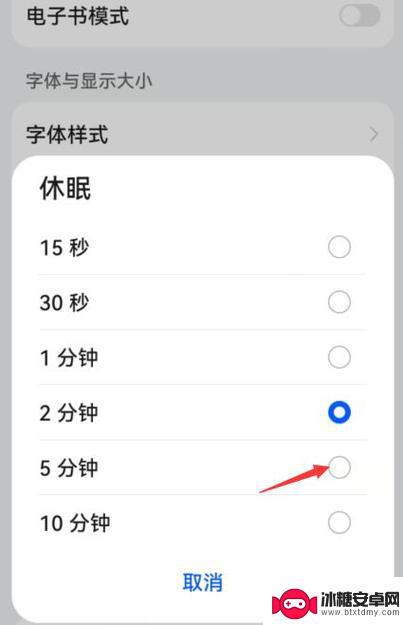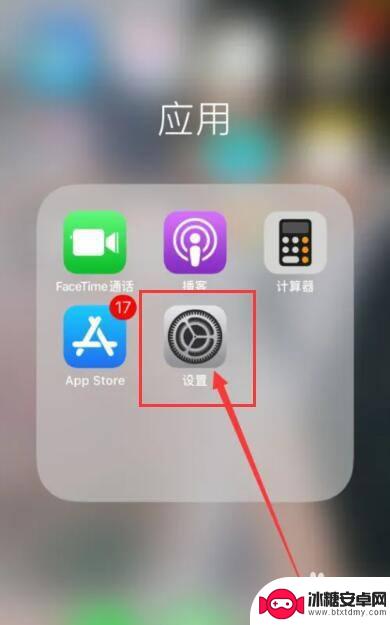如何将电脑屏幕亮度调暗 电脑屏幕亮度调节方法
在现代社会电脑已经成为人们生活中不可或缺的工具之一,长时间使用电脑往往会导致眼睛疲劳和视力下降的问题。为了保护视力,调整电脑屏幕的亮度显得尤为重要。如何将电脑屏幕亮度调暗呢?今天我们将介绍一些简单易行的方法来调节电脑屏幕亮度,让我们的眼睛得到更好的保护。
电脑屏幕亮度调节方法
如何将电脑屏幕亮度调暗?
win7系统:
1. 单击电脑屏幕左下角的“开始菜单”,然后找到并点击进入控制面板。然后转到下一步;
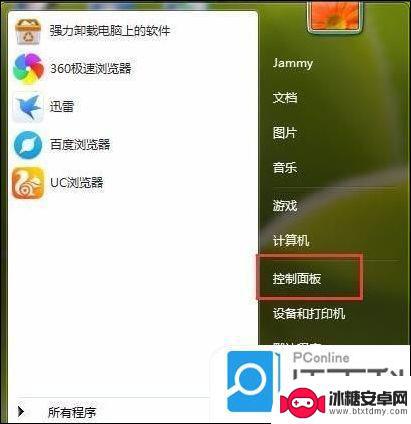
2. 在打开的控制面板界面中单击“外观和个性化”,进入下一步;

3. 然后找到并单击“显示”选项以继续下一步;
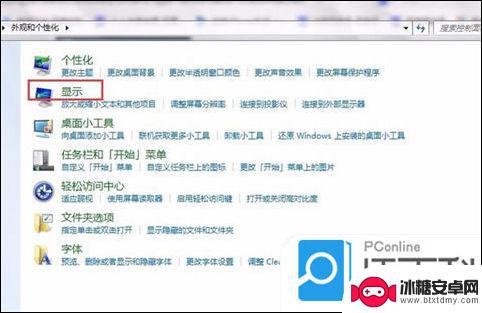
4. 找到显示的界面的左侧,然后单击“调整亮度”进入下一步;
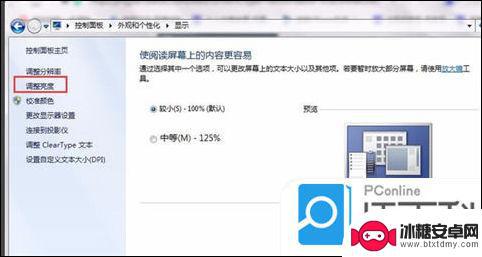
5. 此时,向左和向右滑动的工具栏将出现在界面的底部。您可以通过使用鼠标拉动工具栏来调整计算机屏幕的亮度。
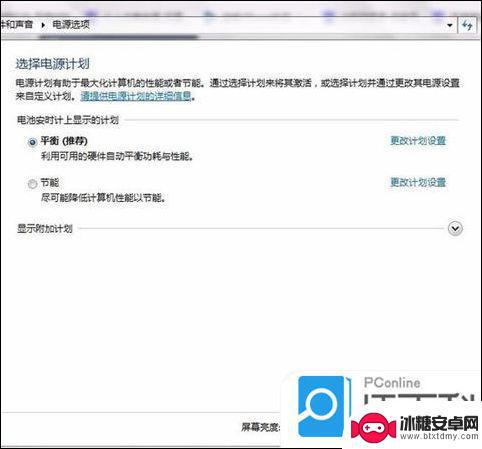
win10系统:
1. 鼠标右击电脑桌面左下角开始图标,再弹出的菜单中点击设置;
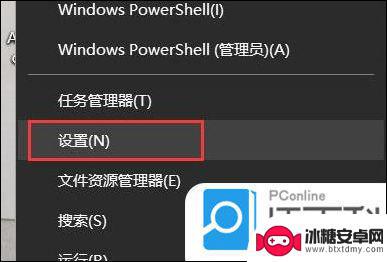
2. 在弹出的Windows设置窗口中点击系统;

3. 然后在显示选项中就可以调节电脑屏幕的亮度。
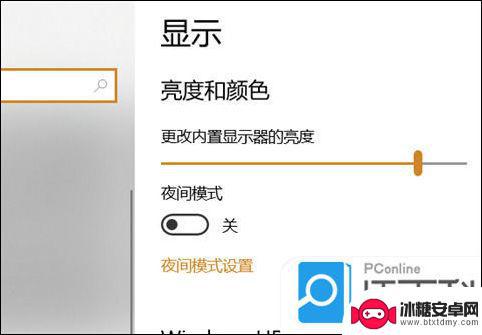
win11系统:
1. 首先我们按组合键“win+”进入到系统设置页面,然后我们点击系统;
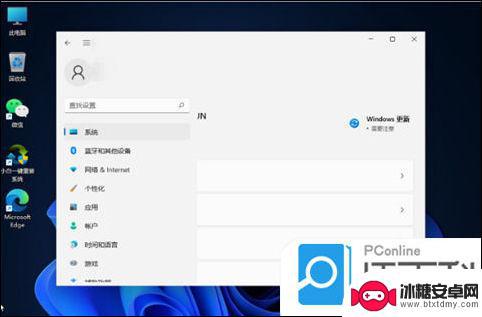
2. 接着,点击右侧对应的“显示”选项;
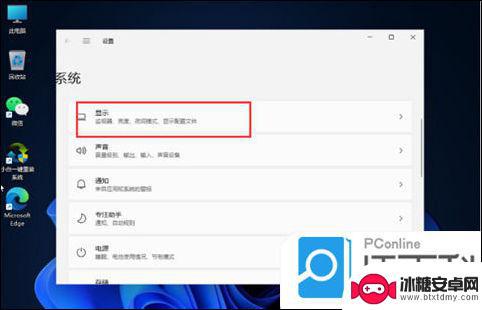
3. 然后,我们调节亮度等级即可。
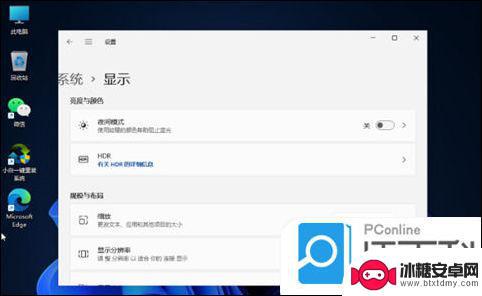
Mac系统:
1. 打开系统偏好设置,点击显示器;
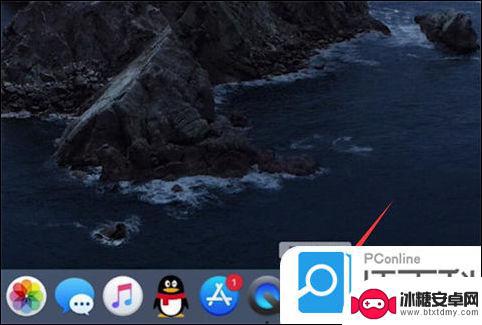
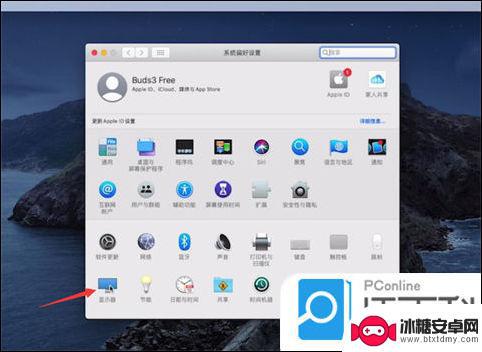
2. 进入显示器页面,找到亮度选项,拖动滑块调整亮度即可。
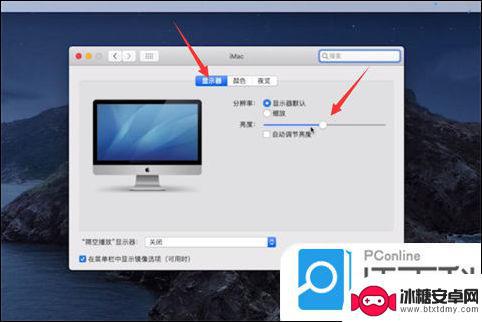
物理方法:
1. 首先找到自己显示器上面的“menu”按键,点击一下;

2. 然后可以上下调整,选择亮度,再按下“auto”;
3. 此时就可以左右调整亮度了;
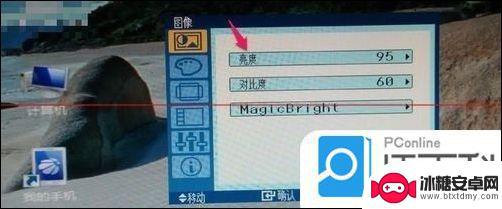
4. 调整完了之后再次按“menu”按键即可退出。

以上就是如何将电脑屏幕亮度调暗的全部内容,如果你遇到相同情况,可以按照这些方法来解决。
相关教程
-
怎样调节vivo手机亮屏时间 vivo手机如何设置屏幕亮度时间
想要提高vivo手机的续航时间,调节屏幕亮度时间是一个非常有效的方法,在vivo手机上,你可以通过设置中的屏幕亮度选项来调节屏幕亮度时间,从而延长手机的电池使用时间。调节屏幕亮...
-
手机满屏了怎么调 手机屏幕亮度调到最高还是很暗怎么调整
当手机屏幕出现亮度调至最高仍然显得很暗的情况时,可能是由于屏幕亮度设置不当或者设备故障引起的,此时我们可以尝试手动调整屏幕亮度,在手机设置中找到亮度调节选项,将亮度调至最高,并...
-
如何把手机亮度调到比最低亮度还低 如何将 iPhone 屏幕调到比最低亮度还暗
在日常使用手机的过程中,亮度调节是一项常用的功能,有时候即使将手机亮度调至最低,仍然感觉屏幕亮度过高,不适合在特定环境下使用,比如在夜间或在光线较暗的地方。有没有办法将手机的亮...
-
vivo调节屏幕亮度调节 vivo手机屏幕亮度设置步骤
vivo手机是一款备受用户喜爱的智能手机品牌,其中屏幕亮度调节功能更是备受赞誉,通过简单的操作,用户可以轻松调节屏幕亮度,使其适应不同的环境和需求。在vivo手机上,调节屏幕亮...
-
手机屏幕亮度时间怎么调 小米手机屏幕亮度设置步骤
在日常使用手机的过程中,屏幕亮度的调节是十分重要的一项功能,特别是在夜晚或者光线较暗的环境下,适当调节手机屏幕亮度不仅可以减少眼睛的疲劳感,还能节省电池的使用时间。对于小米手机...
-
iphone13自动调节亮度怎么关闭 苹果13屏幕亮度自动调节关闭方法
iphone13自动调节亮度怎么关闭,苹果推出的iPhone 13系列手机备受瞩目,其中一项备受关注的功能就是屏幕亮度自动调节,这一功能能够根据光线环境的变化自动调整屏幕亮度,...
-
如何拆手机显示屏 怎么正确拆解手机外屏
在日常生活中,手机已经成为我们生活中不可或缺的一部分,随着时间的推移,手机屏幕可能出现问题,需要进行更换或修理。如何正确地拆解手机外屏成为了许多人关注的焦点。正确的操作方法不仅...
-
手机怎连接网络 手机连接WIFI网络设置
手机已经成为我们日常生活中必不可少的工具,而连接网络更是手机功能的基础之一,手机可以通过多种方式连接网络,其中最常见的方式就是连接WIFI网络。连接WIFI网络可以让手机实现快...
-
苹果手机怎么样设置无线网 iPhone如何连接WIFI
苹果手机作为一款领先的智能手机品牌,其连接无线网络的设置也是非常简单方便的,用户只需打开手机的设置,进入Wi-Fi选项,然后选择要连接的无线网络并输入密码即可轻松连接上互联网。...
-
门禁卡怎么设置手机用密码 手机门禁卡设置方法
现代科技的发展使得门禁系统也变得更加智能化,我们可以通过手机来设置门禁卡的密码,实现更加便捷的出入方式。手机门禁卡设置方法也变得更加简单易行,让我们可以随时随地控制自己的出入权...